- Hvad er årsagen til Oculus Link-sort skærm eller et problem, der ikke fungerer?
- Fix: Oculus Link sort skærm eller ikke-fungerende problem
- Rettelse 1: Opdater dine systemdrivere
- Fix 2: Sænk opløsningen
- Fix 4: Sluk In-Game Overlay
- Rettelse 4: Deaktiver offentlig testkanal
- Fix 5: Brug installeret grafikkort
- Rettelse 6: Udfør en SFC-scanning
- Hvad hvis Oculus Link sort skærm eller ikke-fungerende problem fortsætter?
- Afsluttende ord
- Hvorfor bliver Oculus ved med at gå ned på min bærbare computer?
- Hvorfor virker min Oculus link sorte skærm ikke?
- Sådan repareres Oculus-linket, der ikke virker på Windows 10?
- Hvad er Oculus link, og hvordan bruger man det?
- Sådan repareres Oculus Quest/Quest 2, der ikke virker på pc?
- Hvordan rettes Oculus-linket, der ikke virker på pc?
- Kører Oculus link dit hoved gennem loftet?
- Sådan repareres Oculus-link, der sidder fast på sort skærm?
- Hvordan løses problemet med Oculus link med sort skærm?
- Hvordan deaktiverer man offentlig testkanal på Oculus-linket?
- Hvorfor virker mit Oculus-link ikke?
- Sådan repareres Oculus sort skærm på Windows 10?
- Hvorfor har min Oculus Quest 2 en sort skærm?
- Hvorfor virker min Oculus-linkskærm ikke?
- Sådan repareres Oculus Rift-skærmen, der ikke virker?
Oculus Link er en desktopapplikation, som du kan installere, hvis du vil nyde VR-spil på Quest 2. For nylig har mange Oculus-brugere oplevet problemet med Oculus Links sorte skærm eller ikke-fungerende, når de prøver at spille et VR-spil. Mens der også har været tilfælde, hvor brugere har oplevet det samme problem i mellem spillet. Problemet ødelægger fuldstændig oplevelsen og gør det næsten umuligt at bruge applikationen.
Desuden har problemet forskellige ansigter for forskellige brugere. Nogle brugere oplever en helt sort skærm. Hvorimod Oculus-logoet for nogle brugere efterfølges af den sorte skærm. Så hvis du også er en del af denne skare, så fortvivl ikke, da det er meget nemt at slippe af med den sorte skærm eller ikke fungerende problem.
I denne artikel skal vi tale om, hvordan man løser Oculus Link-sort skærm eller ikke-fungerende problem. Vi vil også tale om forskellige årsager, der kan være ansvarlige for dette problem. Så lad os uden videre komme i gang.
Hvad er årsagen til Oculus Link-sort skærm eller et problem, der ikke fungerer?
Der kan være flere årsager til, at du står over for Oculus Link-sort skærm eller ikke fungerer problem. Men blandt alle, nedenfor nævnt er nogle af de almindelige årsager, der er ansvarlige for problemet.
- Den allerførste grund, der kan forårsage dette problem, er en forældet driver. Fra grafik, USB til enhver anden driver, alt, der er forældet på din pc, kan være ansvarligt for problemet.
- Hvis du har konfigureret indstillingerne til en meget højere opløsning, endda højere end din enhed kan håndtere, så er det også højst sandsynligt, at du står over for problemet.
- Aktivering af overlejringsfunktionen i spillet betragtes også som en fremtrædende årsag bag problemet med sort skærm med Oculus-linket.
- Oculus Link vil give et problem, der ikke virker, hvis du har aktiveret funktionen Offentlig testkanal.
- Windows er et meget komplekst styresystem.Så enhver underliggende beskadiget systemfil kan føre til problemet med sort skærm.
Nu hvor du er klar over alle de kerneårsager, der forårsager Oculus Link-sort skærm eller ikke-fungerende problem, er det tid til at tjekke ud, hvordan du løser dem.
Reklame
Fix: Oculus Link sort skærm eller ikke-fungerende problem
Indtil nu er der ikke nogen specifik løsning frigivet af udviklerne for at løse problemet. Derfor skal du muligvis gennemgå alle de nedennævnte rettelser og holde dig til den, der gør jobbet for dig. Så her er forskellige løsninger for at slippe af med problemet med sort skærm på Oculus Link.
Annoncer
Rettelse 1: Opdater dine systemdrivere
Det allerførste skridt, du skal tage for at løse det problem, du står over for i øjeblikket, er at opdatere dine systemdrivere. Opdatering af driveren vil ikke kun løse problemet med sort skærm, men vil også øge systemets overordnede ydeevne. Så her er hvad du skal gøre for at opdatere dine systemdrivere.
- Åbn Start-menuen ved at trykke på Windows-tasten.
- Skriv nu Enhedshåndtering i søgefeltet og tryk på Enter.

- Vinduet Enhedshåndtering vil poppe op.
- Dobbeltklik på indstillingen Skærmadaptere for at udvide den.
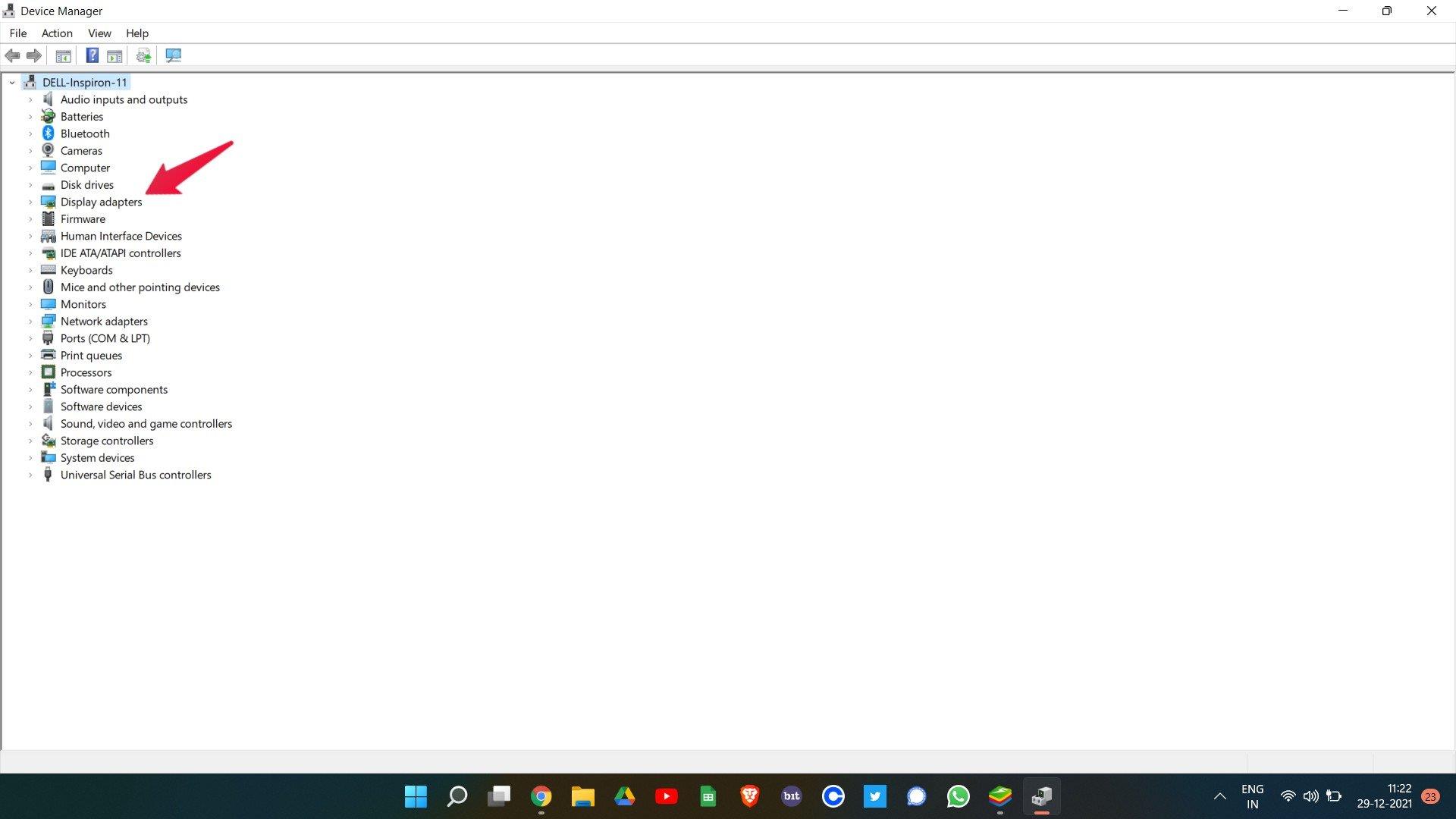
- Højreklik på den installerede grafik og vælg opdater driver.
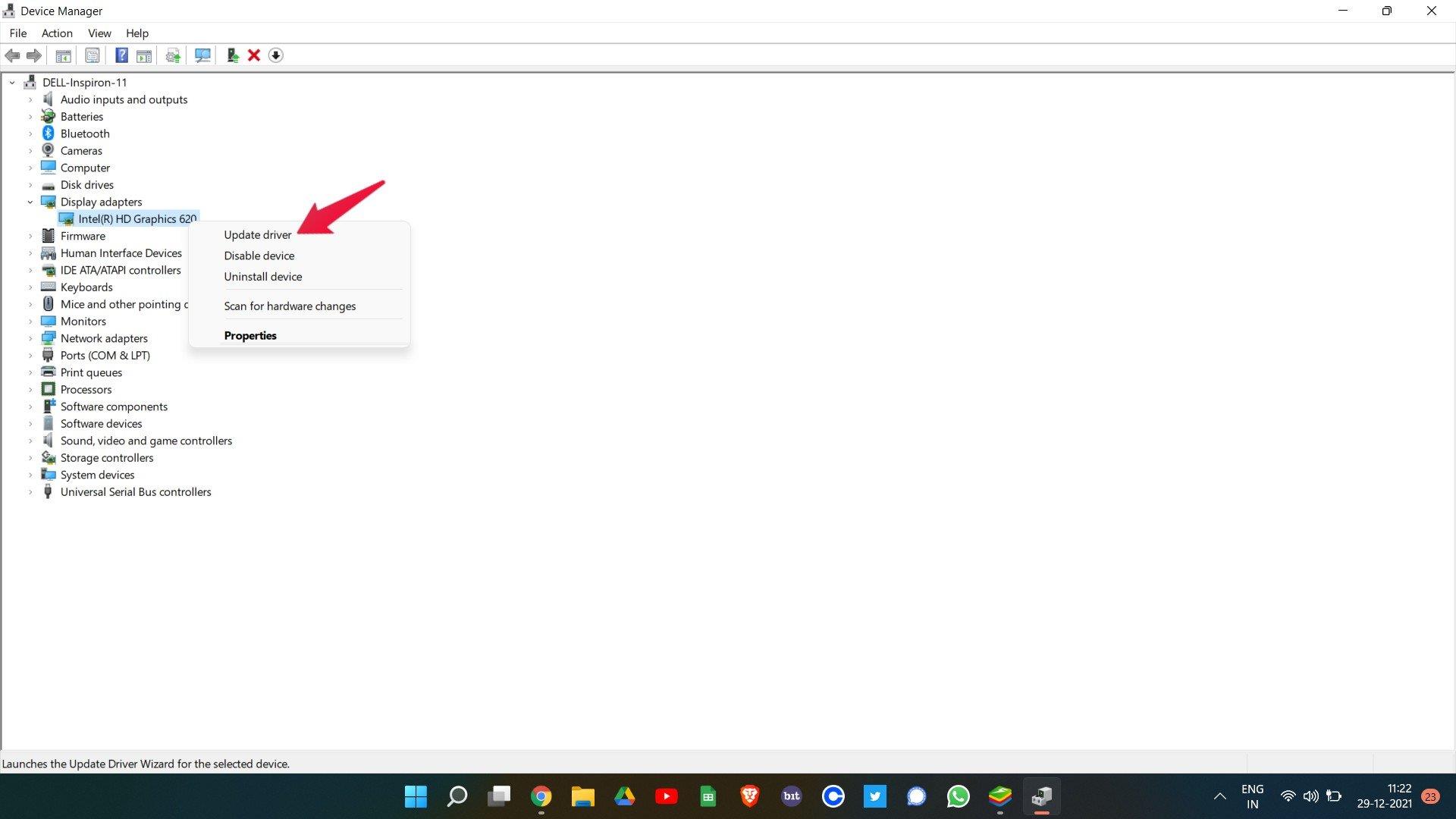
- I bekræftelsen, der popper op, skal du vælge “Søg automatisk efter drivere”.
Gør det samme med indstillingen “Mus og andre pegeredskaber”. Når det er gjort, genstart dit system og kontroller, om problemet er løst eller ej. Hvis det er løst, er du god til at gå. Ellers skal du gå videre til den næste løsning.
Fix 2: Sænk opløsningen
Som nævnt, hvis du har konfigureret indstillingerne til en meget højere opløsning, så er der stor mulighed for, at du står over for et problem med sort skærm. Som en løsning på det bliver du nødt til at justere opløsningen. Så her er de trin, du skal følge.
- Først skal du fjerne Oculus Quest fra din enhed.
- Gå mod Oculus-mappen på dit system. Du finder det primært i “C:\Program Files\Oculus“.
- Naviger nu til Support >oculus-diagnostik.
- Her dobbeltklik på OculusDebugTool.exe.
- Vinduet Oculus Debug Tool vil dukke op.
- Her skal du justere “Encode Resolution Width”. Vi anbefaler, at du indstiller den til 2784.
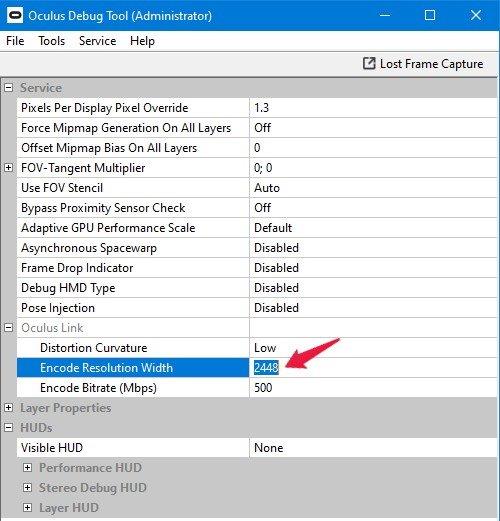
Det er det. Genstart din pc. Tilslut Oculus-headsettet til enheden efter opstart. Tjek nu, om Oculus Link-problemet er løst eller ej. Hvis det fortsætter, skal du gå videre til den næste løsning.
Annoncer
Fix 4: Sluk In-Game Overlay
Deaktivering af overlejringsfunktionen i spillet betragtes som den bedste måde, hvorpå du kan få et spil eller program til at køre bedre end før. Og det samme har også fungeret med Oculus Link. Så her er, hvad du skal gøre for at deaktivere overlejring i spillet i Nvidia GeForce.
- Start GeForce-oplevelse på din pc.
- Klik på tandhjulsikonet øverst på skærmen.
- I de generelle indstillinger skal du klikke på In-Game Overlay-knappen for at slå den fra.
Når du er færdig, genstart Oculus Link og se, om du stadig står over for problemet.
Rettelse 4: Deaktiver offentlig testkanal
Oculus Link vil ikke være i stand til at tilbyde tjenesten på sit højeste, hvis du har aktiveret Public Test Channel, ifølge Oculus officielle support. Hvis denne mulighed er aktiveret, vil du altid teste betaversionen af forskellige Oculus-software. Og i tilfælde af, at du er mere tilbøjelig til at stå over for en sort skærm eller ikke reagere på problemer med jævne mellemrum.
Annoncer
Ikke desto mindre er her de trin, du skal følge for at deaktivere offentlig testkanal.
- Åbn Oculus Link på din pc.
- Klik på indstillingen Indstillinger i venstre panel af skærmen.
- Tryk nu på sektionen “Beta”.
- Slå den offentlige testkanal fra.

Når det er gjort, skal du kontrollere, om Oculus Link fungerer normalt eller ej. Hvis problemet fortsætter, skal du gå videre til den næste fejlfindingsmetode.
Fix 5: Brug installeret grafikkort
Tilslutning af Oculus-headsettet til det installerede grafikkort er en af de effektive måder at løse problemet med Oculus Links sorte skærm eller ikke-fungerende.Så her er de indstillinger, du skal følge for at konfigurere Nvidia-indstillingerne.
- På dit skrivebord skal du højreklikke på tom plads og vælge “Nvidia Kontrolpanel”.
- Nvidia Kontrolpanel-vinduet åbnes.
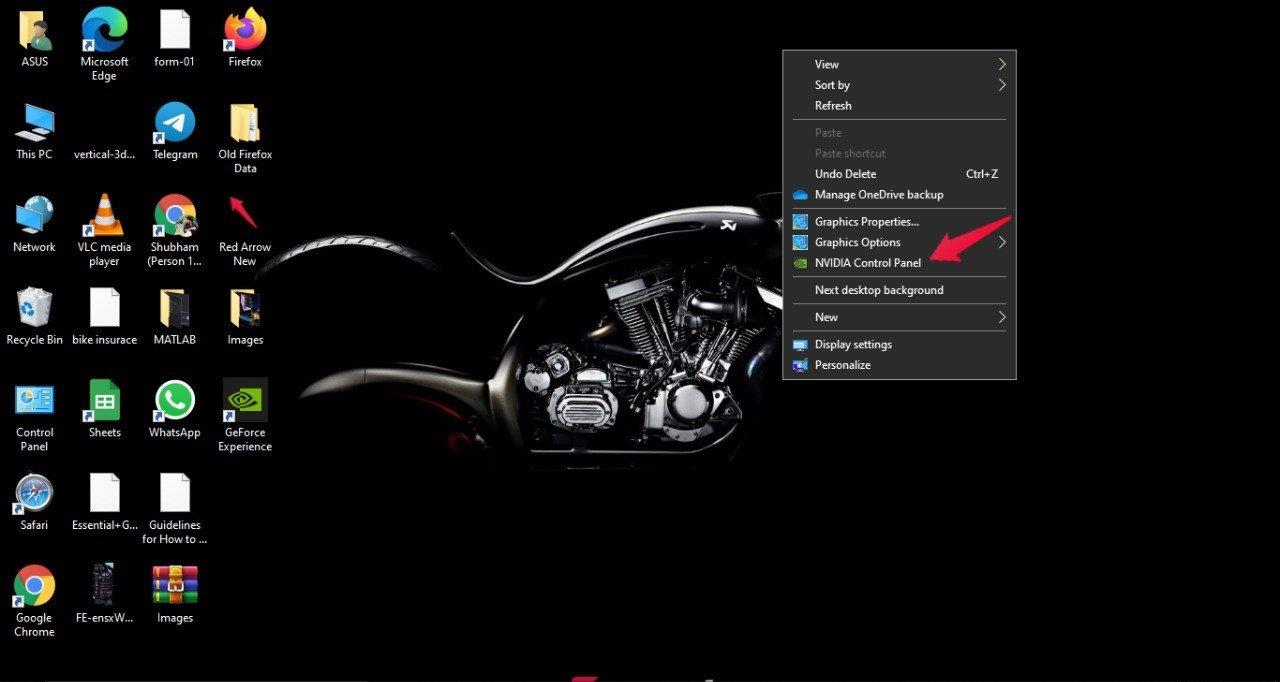
- Klik på Administrer 3D-indstillinger i venstre panel på skærmen.
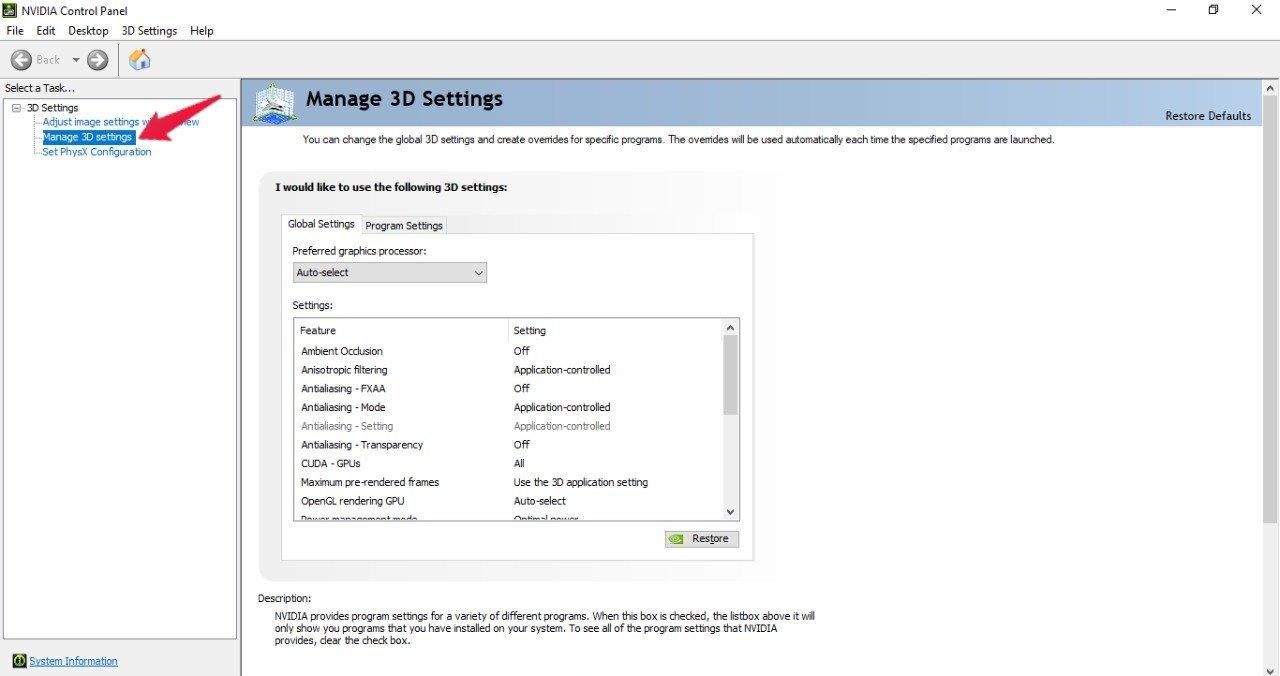
- Tryk på “Programindstillinger”.
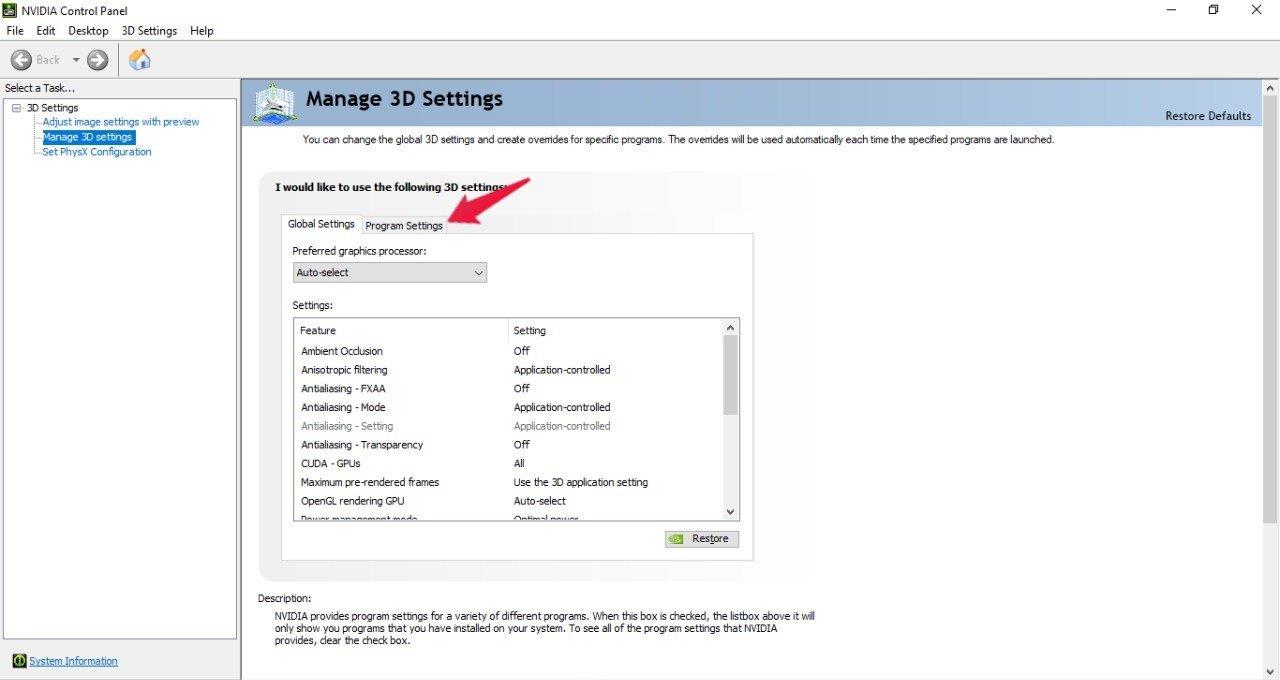
- Klik på rullemenuen under “vælg et program, der skal tilpasses”, og vælg Oculus-appen.
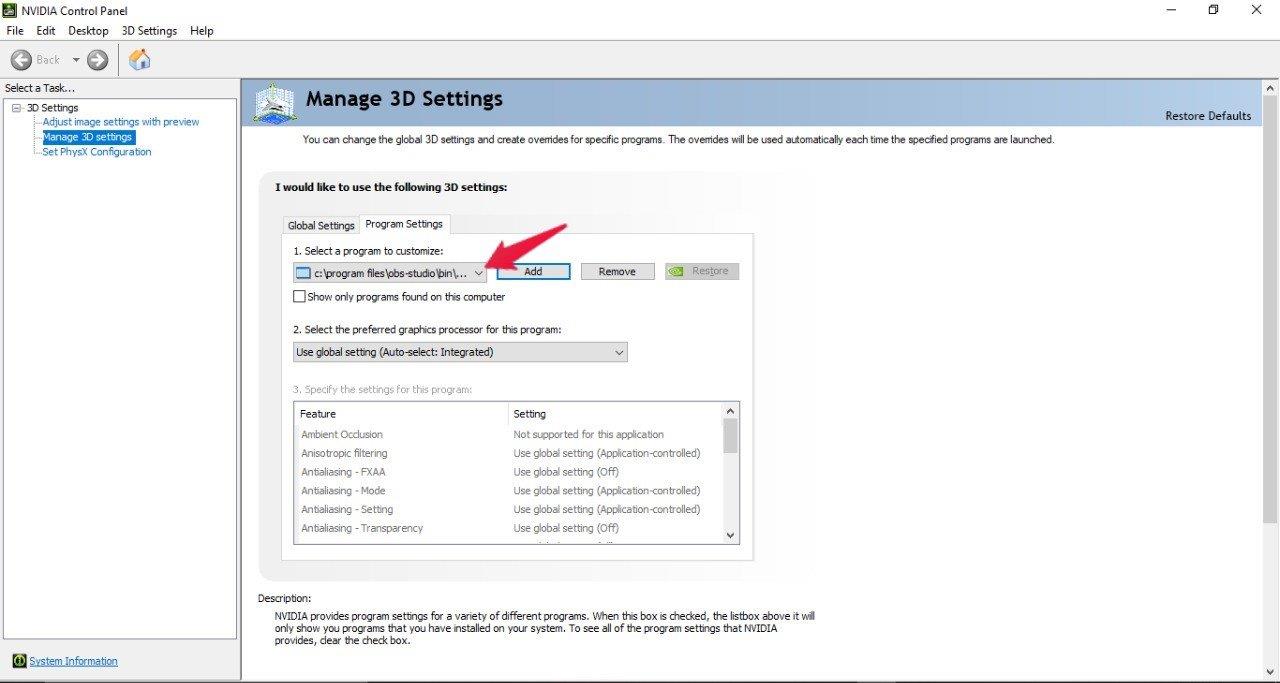
- Til sidst skal du klikke på rullemenuen under “vælg den foretrukne grafikprocessor til dette program” og vælg “Højtydende NVIDIA-processor”.
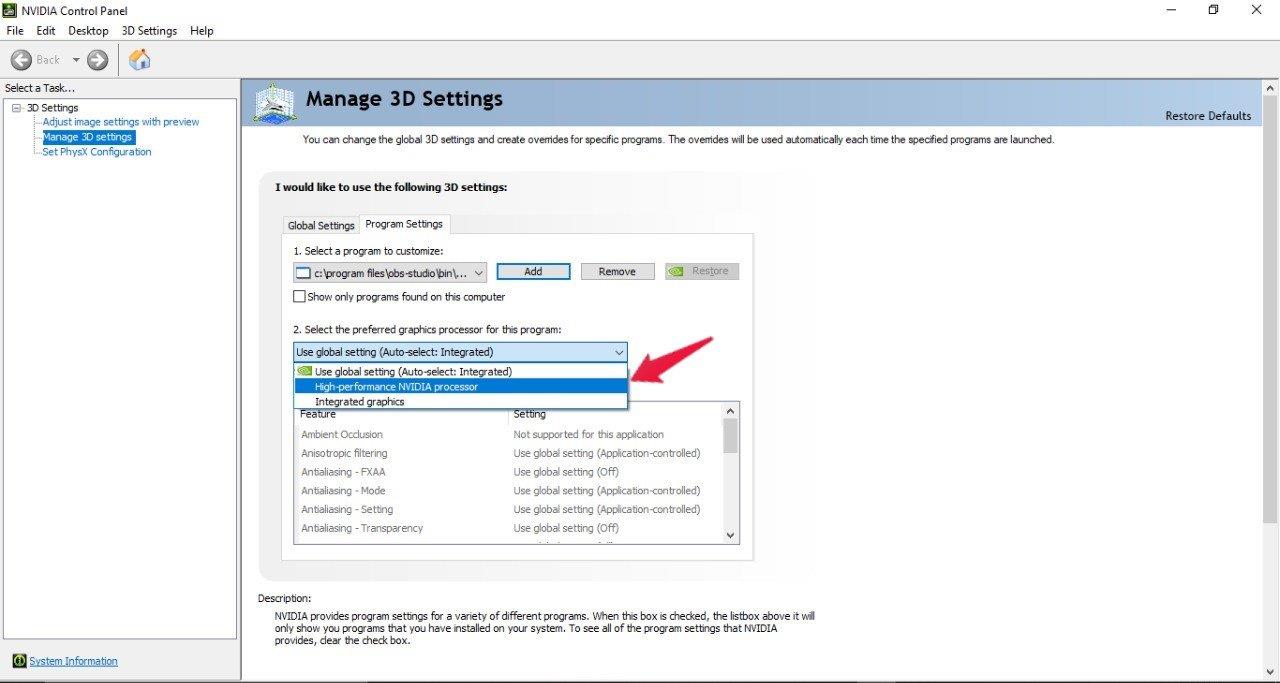
Tjek nu, om problemet er løst eller ej. I tilfælde af, at hvis det stadig fortsætter, er den eneste mulighed tilbage for dig at udføre en SFC-scanning. Så lad os tjekke, hvordan det er gjort.
Rettelse 6: Udfør en SFC-scanning
Hvis ingen af de ovennævnte løsninger hjalp dig med at løse problemet, er det en indikation af, at der er en beskadiget fil på din pc, der forårsager Oculus Link-sort skærm eller et problem, der ikke fungerer. I dette tilfælde er den eneste mulighed tilbage for dig at udføre en systemfilkontrol alias SFC-scanning. Denne scanning er meget nyttig til at løse alle de beskadigede og beskadigede systemfiler, inklusive den, der forårsager problemet med sort skærm. Så her er de trin, du skal følge for at udføre en SFC-scanning på Windows 11 PC.
- Tryk på Windows-knappen for at åbne menuen Start.
- I søgefeltet, skriv “CMD”, og klik på “Kør som administrator”.
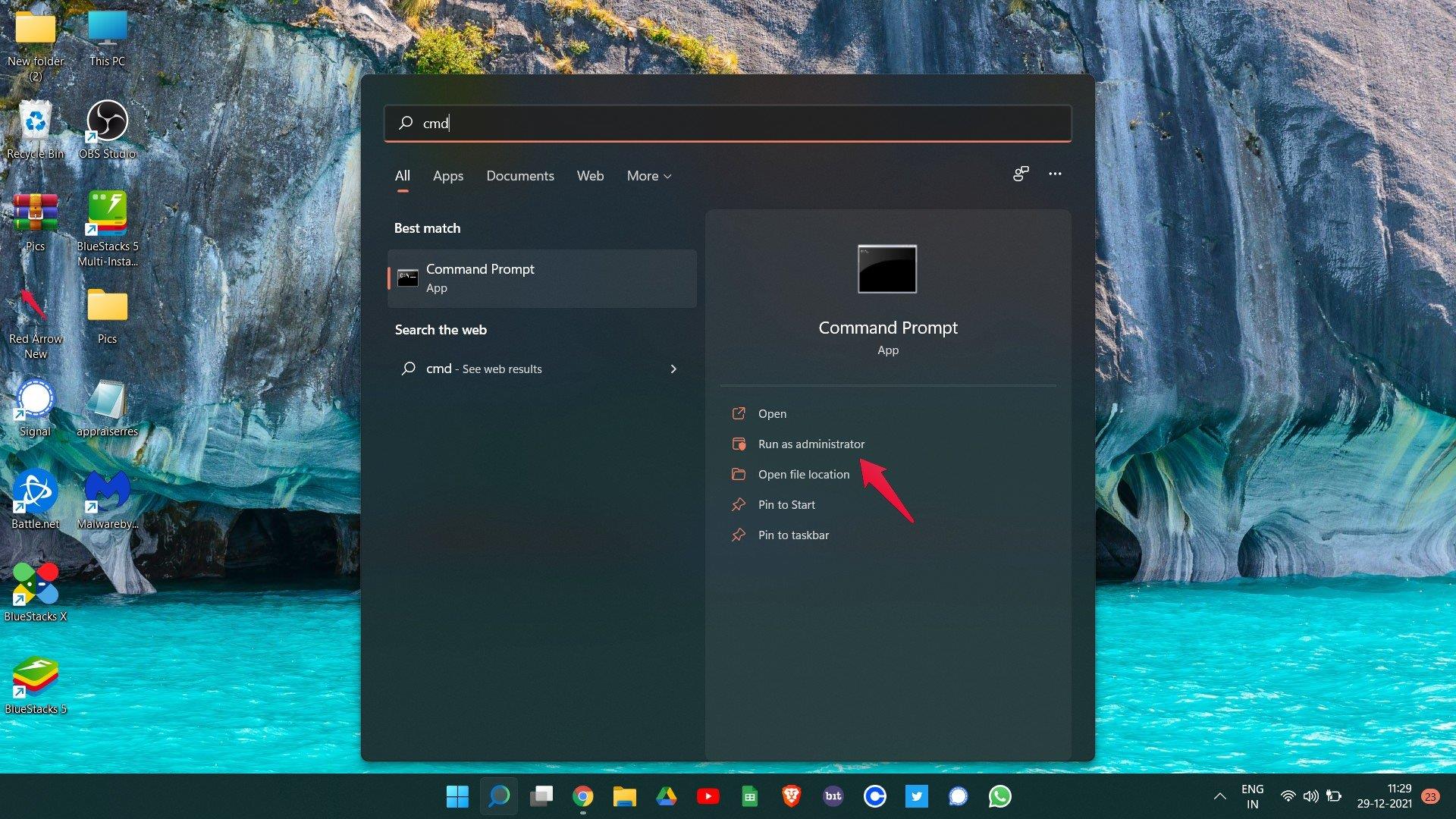
- Kommandopromptvinduet vil poppe op.
- Indtast nedenstående kode i det angivne felt, og tryk på Enter.
sfc /scannow
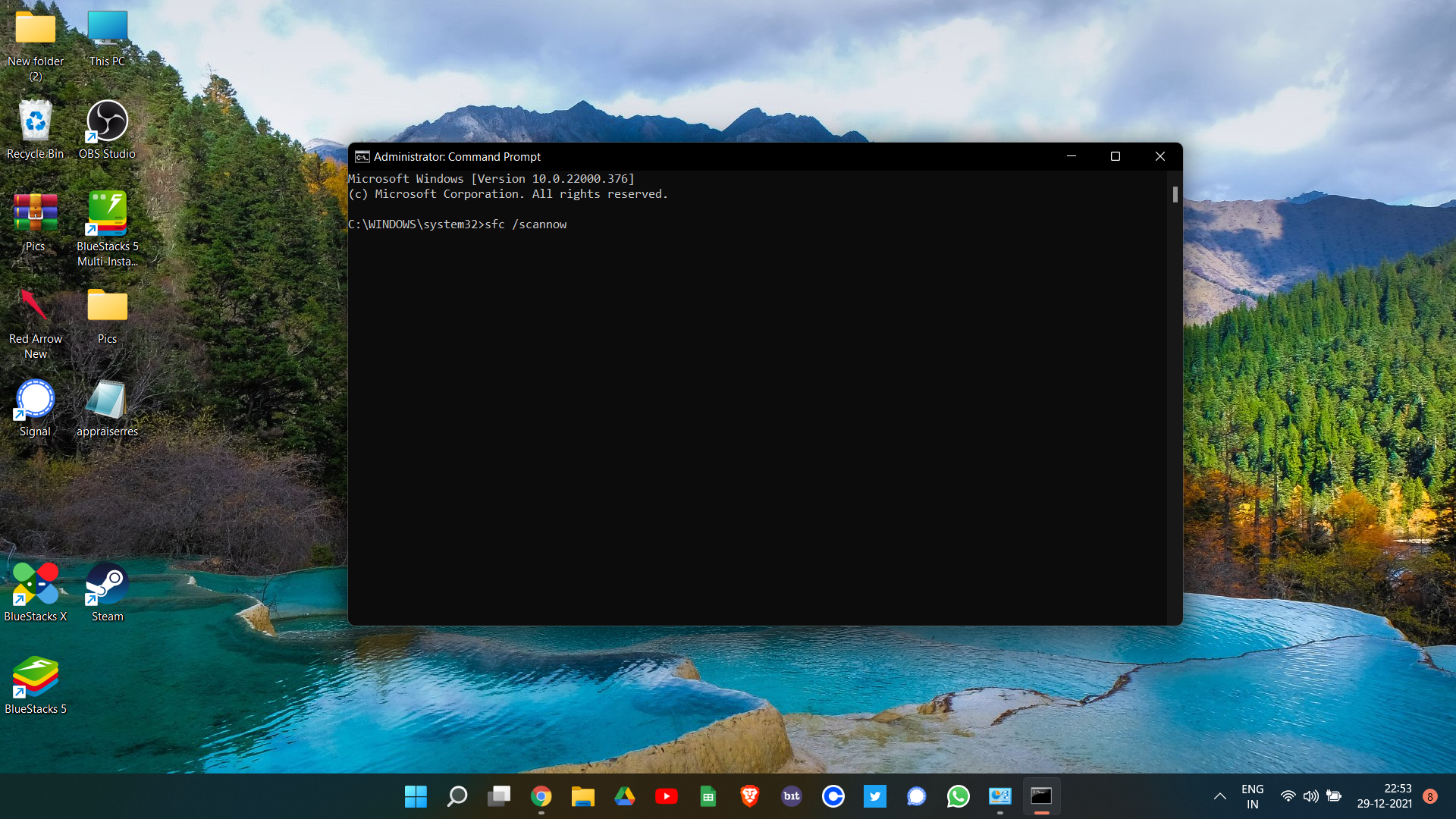
Vent et par sekunder, indtil koden udføres. Når du er færdig, vil du blive overrasket over at se, at du ikke længere står over for Oculus Link-sort skærm eller et problem, der ikke fungerer.
Hvad hvis Oculus Link sort skærm eller ikke-fungerende problem fortsætter?
Chancerne er meget lave, men hvis problemet fortsætter, er den eneste mulighed for dig at kontakte Oculus for yderligere support. Du kan bede dem om at reparere eller udskifte dit headset.
Afsluttende ord
Dette var, hvordan man fikser Oculus Link sort skærm eller ikke-fungerende problem. Fortæl os, om de ovennævnte metoder virkede for dig eller ej. Du kan også dele enhver anden fungerende løsning i kommentarerne.
FAQ
Hvorfor bliver Oculus ved med at gå ned på min bærbare computer?
Hybrid grafikkort opsætninger (som i de fleste gaming bærbare computere), hvor nogle processer kører på det dedikerede kort, mens andre kører på integreret grafik, får Oculus til at flippe ud og dø. At gå ind i Device Manager og deaktivere den integrerede GPU under Display Adapters løste en masse problemer (efter en genstart).
Hvorfor virker min Oculus link sorte skærm ikke?
Der kan være flere årsager til, at du står over for Oculus Link-sort skærm eller ikke fungerer problem. Men blandt alle, nedenfor nævnt er nogle af de almindelige årsager, der er ansvarlige for problemet. Den allerførste grund, der kan forårsage dette problem, er en forældet driver.
Sådan repareres Oculus-linket, der ikke virker på Windows 10?
Åbn Oculus Link på din pc. Klik på indstillingen Indstillinger i venstre panel af skærmen. Tryk nu på sektionen “Beta”. Slå den offentlige testkanal fra. Når det er gjort, skal du kontrollere, om Oculus Link fungerer normalt eller ej. Hvis problemet fortsætter, skal du gå videre til den næste fejlfindingsmetode.
Hvad er Oculus link, og hvordan bruger man det?
Oculus Link er en desktopapplikation, som du kan installere, hvis du vil nyde VR-spil på Quest 2. For nylig har mange Oculus-brugere oplevet problemet med Oculus Links sorte skærm eller ikke-fungerende, når de prøver at spille et VR-spil. Mens der også har været tilfælde, hvor brugere har oplevet det samme problem i mellem spillet.
Sådan repareres Oculus Quest/Quest 2, der ikke virker på pc?
Frakobl kablet fra dit headset og din computer. Genstart din Quest / Quest 2 og genstart også Oculus-softwaren på din pc (eller for at være sikker, genstart din pc). Sæt kablet i igen og se om headsettet fungerer korrekt nu.2) Opdater Windows, Oculus-software og grafikdrivere
Hvordan rettes Oculus-linket, der ikke virker på pc?
Rettelser du kan prøve: 1 Opdater dine enhedsdrivere 2 Juster opløsningen 3 Deaktiver overlejring i spillet 4 Fravælg offentlig testkanal 5 Brug det dedikerede grafikkort 6 Geninstaller Oculus-appen. Før du prøver følgende rettelser, skal du sørge for, at din pc opfylder minimumskravene til Oculus Link.
Kører Oculus link dit hoved gennem loftet?
Jeg har for nylig købt Quest 2 med den hensigt at bruge både de selvstændige og pc-funktionaliteter. Mens den selvstændige version næsten fungerer uden problemer, har Oculus Link kørt mit hoved gennem loftet og videre. ENDELIG OPDATERING (12/16/20): Mine problemer er blevet fuldstændig løst, takket være et forslag sendt ind af et svar.
Sådan repareres Oculus-link, der sidder fast på sort skærm?
Efter at have opdateret al den relaterede software og drivere, skal du kontrollere, om problemerne med den sorte skærm er væk. Gå til Oculus Link-kompatibilitetsmanualen og sørg for, at din pc er kompatibel med Oculus Link i første omgang. Hvis du bruger et Nvidia-grafikkort og sidder fast i tre prikker, er problemet sandsynligvis forårsaget af Nvidia-overlejring.
Hvordan løses problemet med Oculus link med sort skærm?
Genstart Oculus Link for at teste. Hvis problemet fortsætter, kan du se flere rettelser nedenfor. Hvis din Oculus Link bliver ved med at vise en sort skærm, er det muligt, at den høje opløsning er for krævende for din rig, og i dette tilfælde bør du prøve at sænke indstillingerne.
Hvordan deaktiverer man offentlig testkanal på Oculus-linket?
Ikke desto mindre er her de trin, du skal følge for at deaktivere offentlig testkanal. Åbn Oculus Link på din pc. Klik på indstillingen Indstillinger i venstre panel af skærmen. Tryk nu på sektionen “Beta”. Slå den offentlige testkanal fra. Når det er gjort, skal du kontrollere, om Oculus Link fungerer normalt eller ej.
Hvorfor virker mit Oculus-link ikke?
Aktivering af overlejringsfunktionen i spillet betragtes også som en fremtrædende årsag bag problemet med sort skærm med Oculus-linket. Oculus Link vil give et problem, der ikke virker, hvis du har aktiveret funktionen Offentlig testkanal. Windows er et meget komplekst styresystem. Så enhver underliggende beskadiget systemfil kan føre til problemet med sort skærm.
Sådan repareres Oculus sort skærm på Windows 10?
Åbn Oculus-menuen. Prøv at trykke på menuknappen på din venstre controller og Oculus-knappen på din højre controller, mens skærmen er tom. Uanset om dette giver dig adgang til menuen, kan du prøve at åbne en app for at se, om problemet med sort skærm er løst. Genstart din pc helt.
Hvorfor har min Oculus Quest 2 en sort skærm?
Dette er også tilfældet for problemer med sort skærm, der opstår ved brug af Oculus Link. Frakobl kablet fra dit headset og din computer. Genstart din Quest / Quest 2 og genstart også Oculus-softwaren på din pc (eller for at være sikker, genstart din pc). Sæt kablet i igen og se om headsettet fungerer korrekt nu.
Hvorfor virker min Oculus-linkskærm ikke?
Ellers skal du opgradere hardwarekomponenten, før du kan bruge appen normalt. Problemet med Oculus Links sorte skærm eller manglende funktion er sandsynligvis driverrelateret, især hvis din grafikdriver og USB-driver er inkompatible, defekte eller forældede.
Sådan repareres Oculus Rift-skærmen, der ikke virker?
[Løsning] Sådan rettes Oculus Rift-skærm 1 Genstart Oculus Runtime Service. 2 Genindsæt Rift S-kablet. 3 Juster lydstyrken for Oculus Rift S. 4 Opdater Windows 10 og dine GPU-drivere. 5 Slet og geninstaller Oculus app og filer. Se mere….












